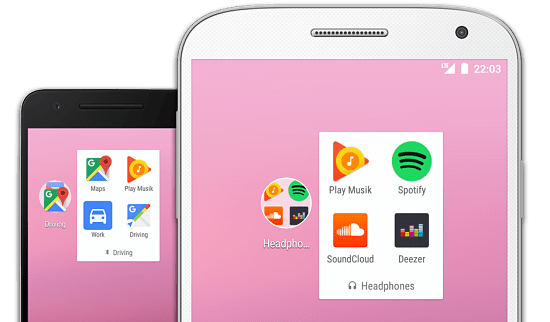
Apabila kami mempunyai sejumlah besar aplikasi pada telefon pintar kami, mencari aplikasi yang kami perlukan pada masa tertentu boleh menjadi kegilaan sebenar. Tetapi, bagaimana jika telefon kita boleh meneka yang mana satu yang kita perlukan pada bila-bila masa untuk menawarkannya kepada kita dalam folder?
Inilah yang membolehkan kita folder pintar, yang kemudiannya akan kami ajar anda cara membuat dan menggunakan. Praktikal dan berguna, mudah dan cepat, mari kita lihat.
Cara membuat folder pintar untuk Android
Pasang Folder Apl Kontekstual
Pilihan untuk mencipta folder pintar untuk Android tidak muncul secara lalai. Oleh itu, kami perlu memasang aplikasi tambahan yang membolehkan kami menjalankan langkah ini. Dalam kes ini, pilihan yang dipilih ialah Folder Apl Kontekstual, yang akan membolehkan kita melakukannya dengan cara yang mudah. Malah, sebaik sahaja kami membuka aplikasi, kami akan menemui tutorial yang sangat praktikal untuk kami.
Aplikasi ini adalah percuma sepenuhnya, dan anda boleh memuat turunnya dari Google Play Kedai, pada pautan rasmi yang ditunjukkan di bawah:
- Muat turun Folder Aplikasi Kontekstual
Mula mencipta folder pintar anda untuk Android
Perkara pertama yang perlu kita lakukan ialah mencipta folder lalai. Untuk melakukan ini, daripada Folder Apl Kontekstual anda mesti memilih pilihan untuk mencipta yang baharu dan memilih aplikasi yang akan menjadi sebahagian daripadanya, selagi tiada faktor yang menjadikannya berubah.
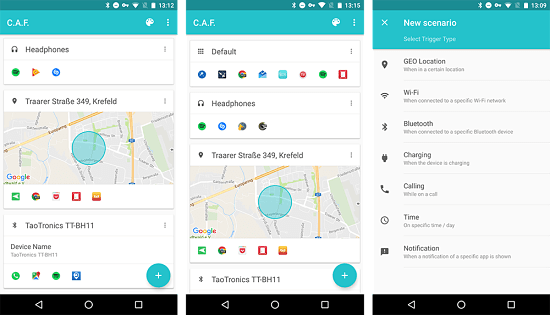
Sebaik sahaja anda membuat folder ini, anda mesti menekan ikon + untuk menambah perubahan yang anda fikir perlu, untuk mencipta folder pintar anda.
Oleh itu, anda boleh memutuskan, sebagai contoh, itu tukar aplikasi dalam folder apabila anda berada di tempat tertentu atau apabila anda menyambungkan fon kepala.
Tambahkan folder pada skrin utama
Agar folder yang baru anda buat muncul pada skrin utama, apa yang anda perlu lakukan ialah meletakkannya dalam bentuk Widget.
Oleh itu, anda hanya perlu memilih pilihan untuk menambah widget pada skrin utama peranti anda. Kemudian, anda perlu memilih widget CAF dan letakkannya di tempat yang anda mahu. Folder pintar yang telah anda buat dalam langkah sebelumnya akan diletakkan secara automatik di tempat yang anda mahu, dan ia akan menunjukkan kepada anda apl yang anda perlukan, dengan lebih cepat dan mudah.
Dan untuk anda, adakah folder pintar untuk Android berguna? Tinggalkan kami ulasan di bahagian di penghujung artikel ini, dengan pendapat anda tentang folder pintar ini dan tentang apl android yang mengurusnya.